KENWOOD Smartphone Control
«KENWOOD Smartphone Control» (Управление смартфоном KENWOOD) - это функция, в которой видео изображение устройства на платформе Android можно отобразить на мультимедийном ресивере KENWOOD и ею можно управлять посредством сенсорной панели мультимедийного ресивера. Всеми приложениями устройства на платформе Android можно управлять с мультимедийного ресивера.
Однако, управление смартфоном с мультимедийного ресивера ограничено до операция в одно нажатие, например, Нажать/Двойное нажатие/Длинное нажатие/Провести.
Операция, требующая использования двух или более пальцев, например, Сдвинуть/Развести/Множественное касание, недоступна.
Нажать
Двойное нажатие
Длинное нажатие
Провести
Сведение
Разведение
Мульти нажатие
Возможно только управление с помощью одного пальца, такое как «Tap» (Нажать) или «Drag» (Перенести), на сенсорной панели мультимедийного ресивера.
Кнопка HOME (ИСХОДНАЯ) / BACK (НАЗАД) / TASK (ЗАДАНИЕ) будет отображаться на экране мультимедийного ресивера, и ее можно перемещать в пределах экрана путем переноса. Кроме того, можно уменьшить эти клавиши, когда они не нужны.
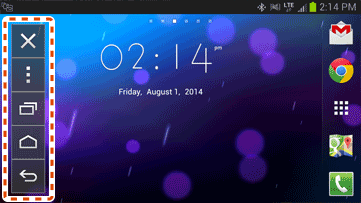
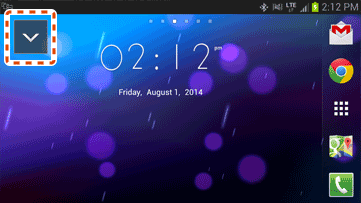
Кнопка HOME (ИСХОДНАЯ)/BACK (НАЗАД)/TASK (ЗАДАЧА)
Пока устройство на платформе Android подключено к мультимедийному ресиверу, экран будет зафиксирован на режим отображения ландшафта, а функция экрана сна будет автоматически отключена.
Дополнительный кабель преобразования HDMI-MHL (KCA-MH100 : продается отдельно) или удлинитель HDMI (KCA-HD100: продается отдельно) необходим для подключения к мультимедийному ресиверу.
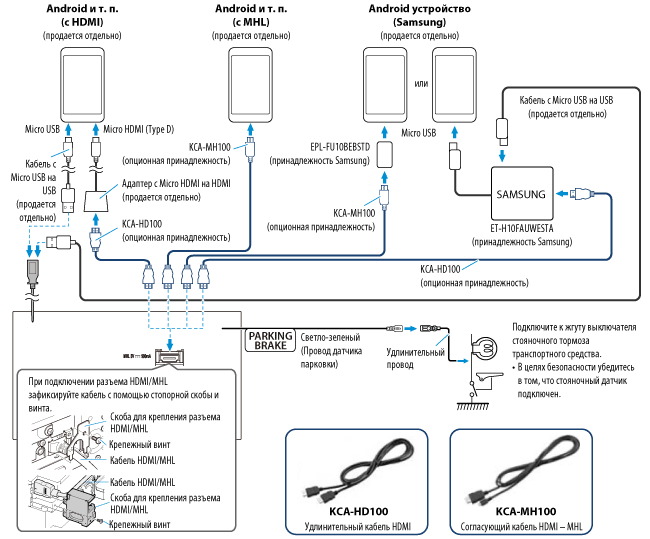
См. «Схема соединения» и руководство по эксплуатации мультимедийного ресивера относительно инструкций по подключения устройства на платформе Android и мультимедийного ресивера.
Убедитесь, что мультимедийный ресивер обновлен до новейшей версии прошивки для возможности использования функции «KENWOOD Smartphone Control» (Управление смартфоном KENWOOD).
Обновление микропрограммы для приемника мультимедиа (DDX)
Обновление микропрограммы для приемника навигационной системы (DNX)
Обновление микропрограммы для приемника сети мультимедиа (DNN/DNR)
* См. раздел относительно Bluetooth в инструкции по эксплуатации мультимедийного ресивера.
** См. раздел Настройки в инструкции по эксплуатации мультимедийного ресивера.
* Калибровка экрана необходима только, когда соединение выполняется в первый раз. Повторная калибровка необходима только, когда размер выхода на экран устройства на платформе Android изменен.
** Подтвердите, что автоматическое соединение установлено на [ON] (ВКЛ) в мультимедийном ресивере [Settings] (Настройки) --> [System] (Система) --> [Bluetooth Setup] (Установка Bluetooth) и что соединение по Bluetooth между мультимедийным ресивером и устройством на платформе Android установлено.
• Android, and Android logo are trademarks of Google Inc.